ps数据似乎已损坏如何恢复

对于日常经常要使用Photoshop来处理图片的用户而言,难免遇到PS文件损坏或者失效的情况,对此就要掌握正确的方法来处理。如果在本地电脑上处理的PS文件,那么就算是PSD文件损坏或者为保存,还可以通过temp文件恢复,或者直接下载使用万兴恢复专家来恢复,点击万兴恢复专家左侧的【硬盘驱动器及路径】按钮后,选择右侧PS文件所在路径点击【开始】扫描,然后选择要恢复的文件点击【恢复】即可,接下来详细说说这个话题。
ps数据未保存如何恢复
对于ps数据似乎已损坏如何恢复这类问题,先要看具体的情况,对于PS处理图片时操作中突然停电未保存的情况,就要使用临时文件temp来解决,具体操作流程如下:

步骤一:打开电脑上PS文件经常保存的磁盘,在搜索框中搜索.temp后将显示磁盘内的所有temp格式的文件,我们找到和刚刚处理的PS文件同名字的后缀为.temp的文件,右击选择【打开所在文件夹】。

步骤二:打开文件夹后记住这个文件的路径,打开PS点击【文件】【打开】然后再对话框中找到temp临时文件打开,这时就能看到未保存的PS文件。

ps数据格式化如何恢复
很多经常使用U盘保存和传输PS文件的用户,可能会遇到因为移动硬盘或者U盘格式化导致数据丢失的情况,对此想要找回PS数据就要借助专业的数据恢复软件,像万兴恢复专家就可以确保零基础用户也可以找回数据,其操作流程如下:

步骤一:在万兴官网下载新版本的Windows或者iOS万兴恢复专家安装包,完成电脑上万兴恢复专家的安装后,注册登录账号。

步骤二:点击软件界面左侧的【硬盘驱动器及路径】后,再点击右侧包含PS文件的盘符或者文件夹,点击【开始】按钮开始扫描。

步骤三:扫描结束后右侧会显示可恢复的文件,左侧则是文件筛选器,我们可以通过文件路径和文件类型以及时间等直接筛选出需要恢复的文件。

步骤四:单击选中要恢复的文件后,点击右侧的【恢复】按钮,然后设置文件保存路径,点击【确定】按钮后即可将PS文件恢复到指定的路径中,这时再使用Photoshop打开该文件即可操作。
ps保存为图片损伤如何修复
还有的用户遇到的问题是刚刚使用PS处理好的图片出现了异常,比如出现了图片像素化或者图片缺损等,对此直接使用万兴易修来修复图片效率更高,其操作流程如下:

步骤一:在万兴官网下载万兴易修安装包后,完成电脑端万兴易修的安装,使用手机号注册登录账号然后运行该程序。

步骤二:点击左侧的【图片修复】按钮后再点击右侧的【添加】按钮,选择本地需要修复的图片文件,点击【修复】按钮。

步骤三:如果担心修复失败,则直接点击底部的【高级修复】按钮,然后在【添加示例图片以帮助修复】对话框中点击文件夹图标。

步骤四:选择本地电脑上和所修复图片格式相同的无损图片文件,点击【上传】按钮后,稍等片刻会看到【校验成功,请继续高级修复】对话框,点击【修复】按钮并且设置保存路径即可。
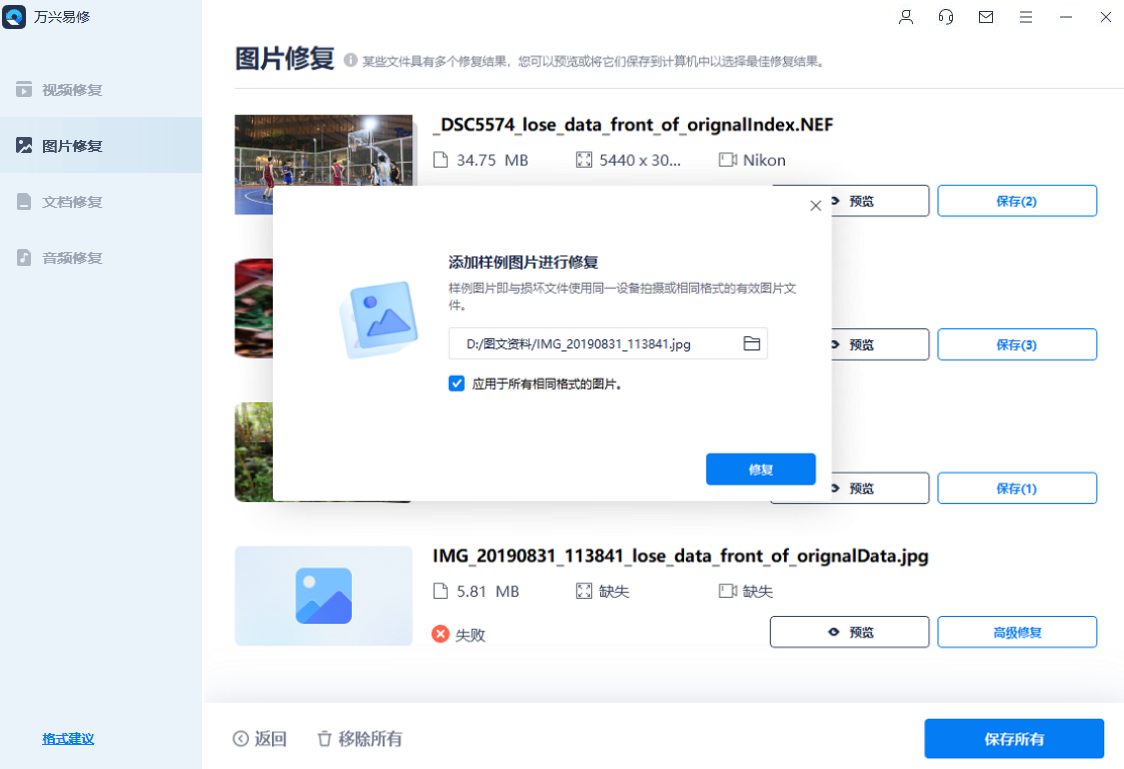
以上介绍的就是ps数据损坏恢复的内容,对于重要的数据建议直接使用万兴恢复专家找回或者使用万兴易修将文件修复,确保我们的PS数据顺利找回。
